
浩辰CAD2021中文专业版
V21.0 免费版- 软件大小:214 MB
- 更新日期:2020-12-14 13:40
- 软件语言:简体中文
- 软件类别:3D/CAD软件
- 软件授权:免费版
- 软件官网:待审核
- 适用平台:WinXP, Win7, Win8, Win10, WinAll
- 软件厂商:

软件介绍 人气软件 下载地址
浩辰CAD2021是比较好用的绘图软件,如果你觉得AutoCAD软件界面是英文不好使用就可以下载这款国内企业开发的CAD软件,界面功能丰富,直接启动主程序就可以绘图,结合浩辰建筑、浩辰电气、浩辰电力、浩辰暖通、浩辰给排水、浩辰机械等软件就可以设计多种行业的CAD图纸,提供超级填充功能,可以用图块、光栅图像作为填充图案,并可以选择边界创建区域盖,支持图纸比较功能,比较被选中的两份图形或两个文件中图形的变化,支持标注封闭区域和对象的面积并可以生成表格或将数据输出文件,提供多种附加的工具帮助你处理图纸,如果你需要绘制CAD图纸就可以下载这款软件!
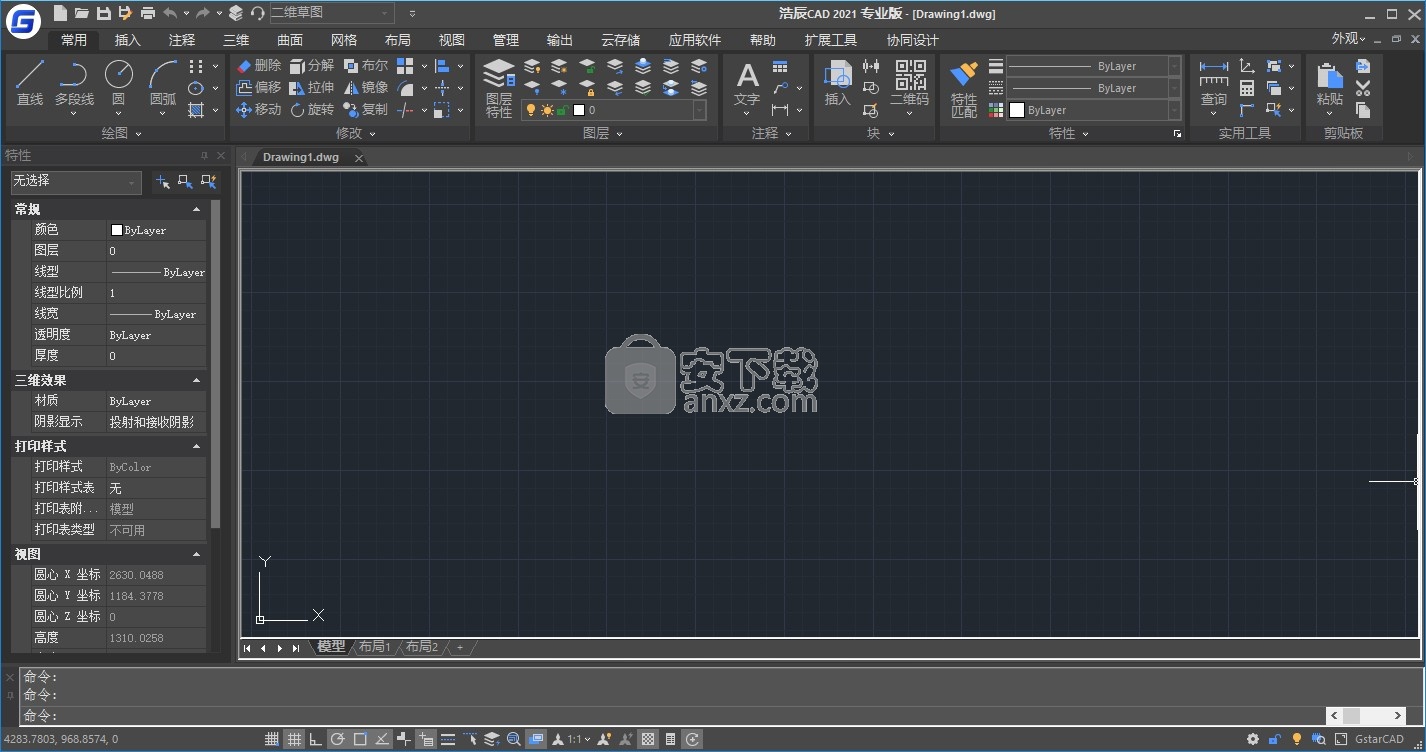
新版功能
浩辰CAD 2021版对三维功能进行了全面升级,增加了对曲面、NURBS曲面的支持,且网格、实体、曲面、NURBS曲面可随意转换。
浩辰CAD 2021增加了配置输入输出,旧版配置导入的功能,用户重装、升级更加轻松。此外,还提供了AUTOCAD工具选项板导入的功能,可以将在AUTOCAD中定制的工具选项板一次性导入到浩辰CAD的工具选项板中。
除此之外,浩辰CAD还对多行文字编辑器等重要功能细节进行了改进,持续改善用户体验、提升操作效率。
一、配置的输入输出
浩辰CAD2021版将支持当前版本配置的输入和输出,同时支持旧版配置的导入,可以减少用户安装软件重复配置的工作。
二、三维功能改进
2021增加了一系列的三维功能,如多面体、转换为网格、转换为实体、转换为NURBS曲面、转换为曲面、曲面偏移等。
1、多面体(POLYSOLID)
可以使用 POLYSOLID 命令创建类似于墙体的三维实体,可以直接创建或者选择已绘制的二维对象来创建。
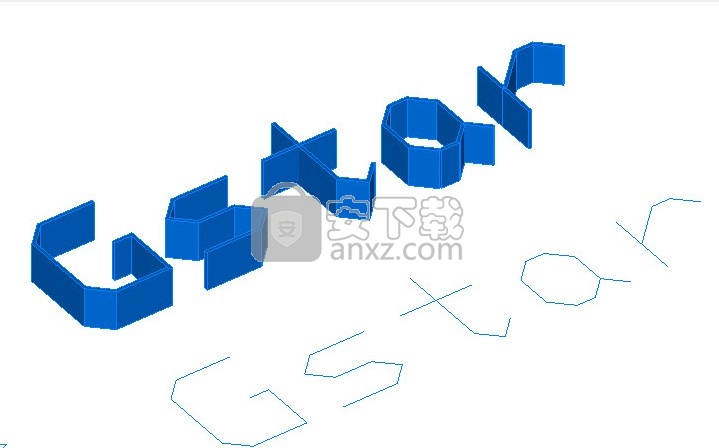
2 、平面曲面(PLANESURF)
可以通过选择封闭的对象或指定对角点创建平面曲面。通过命令指定曲面的角点时,将创建平行于工作平面的曲面。
3、曲面偏移(SURFOFFSET)
创建与原始曲面相距指定距离的平行曲面。可以设置单侧偏移或双向偏移,并且可以设置在偏移后生成三维实体。
4、转换为网格(CONVTOMESH)
将三维对象转换为网格对象,可转换的类型:三维实体,闭合多段线,面域,三维面,三维曲面,多面网格。在转换的同时,还会进行平滑处理,如下图所示。
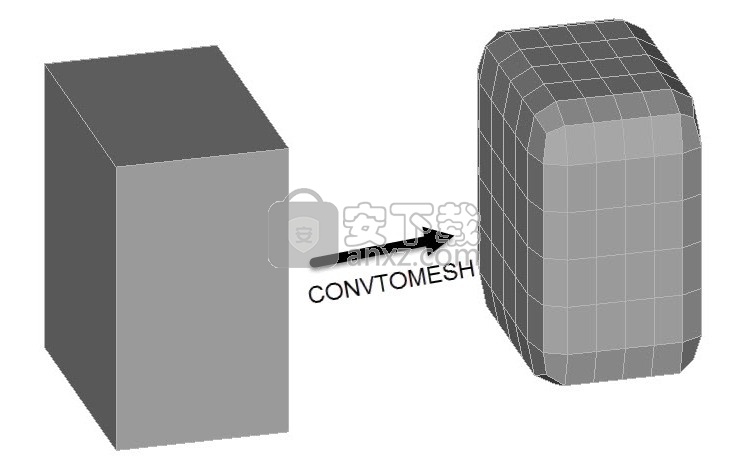
5、转换为实体(CONVTOSOLID)
将符合条件的对象对象转换为三维实体。符合条件的对象包括:
没有完全封闭体积的三维网格称为无间隙网格。
完全封闭体积的曲面。
有厚度的闭合多段线和圆;多段线必须具有统一的宽度。
注:SMOOTHMESHCONVERT变量暂不支持,只能设置为3,不支持平滑和优化的效果,现在转换时只有一种结果。
6、转换为曲面(CONVTOSURFACE)
将符合条件的对象转换为三维曲面。符合条件的对象包括以下内容:二维实体、三维实体、网格对象、三维平面、面域、具有厚度的零宽度多段线、具有全局宽度多段线、具有厚度的直线、具有厚度的圆弧、闭合平面曲线。
7、转换为NURBS曲面(CONVTONURBS)
选择三维实体和曲面,将选择的对象转换为 NURBS 曲面对象。

若要将网格(MESH)转换为 NURBS 曲面,需首先用 CONVTOSOLID 或 CONVTOSURFACE将它们转换为实体或曲面,然后再进行转换。
除此以外,还增加了一系列NURBS曲面控制点编辑和显示的功能,包括显示控制点(CVSHOW)、隐藏控制点(CVHIDE)、添加控制点(CVADD)、删除控制点(CVREMOVE)等功能。
四、快速测量
从光标沿XY轴方向搜索图形,快速显示相关图形间的间距和角度,可以迅速了解图形的相关尺寸。
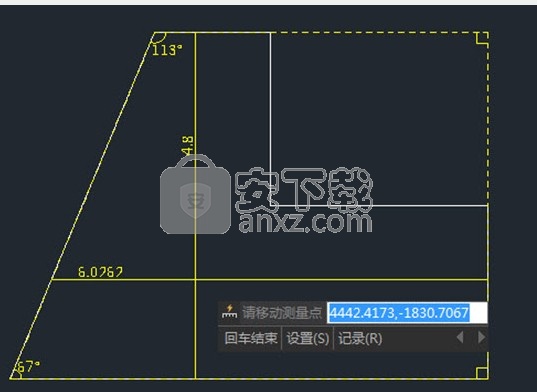
五、点云
可以插入点云参照,可以设置点云显示对象颜色或RGB扫描颜色。

六、多行文字编辑器功能改进
多行文字编辑器中增加编号、格式刷、上标、下标等功能。
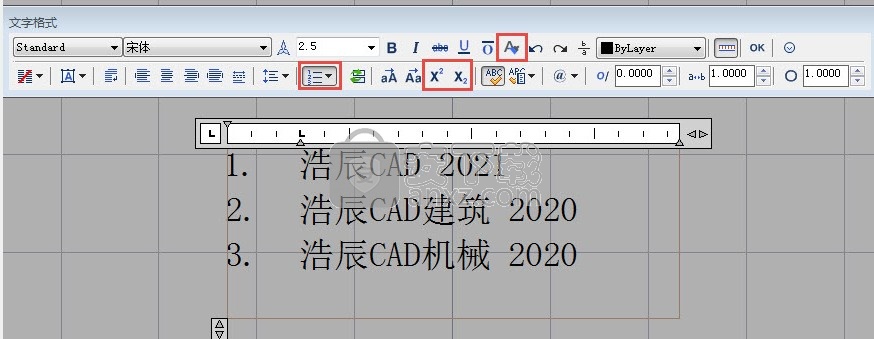
七、工具选项板功能改进
工具选项板增加了对填充图案的支持,同时提供了“AutoCAD工具选项板导入工具”,用户可以将AutoCAD中自己定制的图块类工具选项板导入到浩辰CAD中。
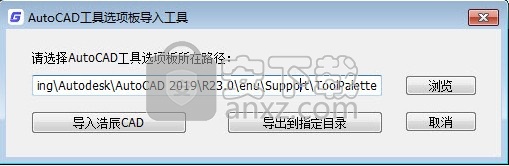
软件特色
1、直线(LINE)功能改进
在直线命令中增加了角度(A)选项,用户可以直接输入直线相对X轴正向的角度,也可以设置相对图中其他直线的角度,当连续绘制第二段直线的时候,还可以直接输入相对上一段的夹角
2、自动增强表格(AUTOXLSTABLE)
自动增强表格工具可以很好地实现EXCEL与CAD的协同工作,将表格的创建、编辑工作从CAD转到EXCEL中,从而充分利用EXCEL强大的表格处理能力,待完成表格的相关操作后,再将EXCEL表格导入CAD,而且CAD中的表格对象可以的EXCEL文件建立关联,当外部的EXCEL文件产生变化时,利用“表格更新”功能就可以让CAD中的表格数据自动更新
3、面积表格(AREATABLE)
可以对封闭的区域和对象编号或面积,可同时生成面积表格并可以将面积数据输出成文本或表格文件。
4、增强查询(MEASUREGEOM)
浩辰CAD 将查询命令进行了整合,增加了增强查询命令,此命令中除增加了与其他CAD相同的半径、角度、体积查询外,此外还根据用户需求增加了总面积和总长度的查询,功能更加强大,可以满足不同用户对图形尺寸的各种查询需求。
5、旋转(ROTATE)功能改进
旋转命令增加了多重复制(M)选项,利用此选项不仅一次可以复制多个旋转不同角度的对象,还可以完成各种环形阵列
安装
1、下载软件以后打开setup.exe就可以执行安装,可以设置安装地址

2、现在软件正在安装,等待安装结束
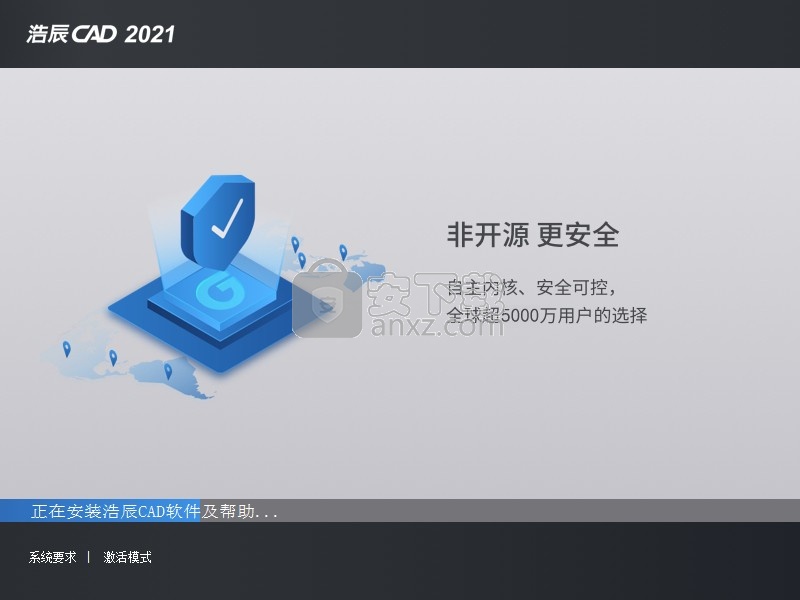
3、如图所示,主程序已经安装到电脑,选择一种界面样式
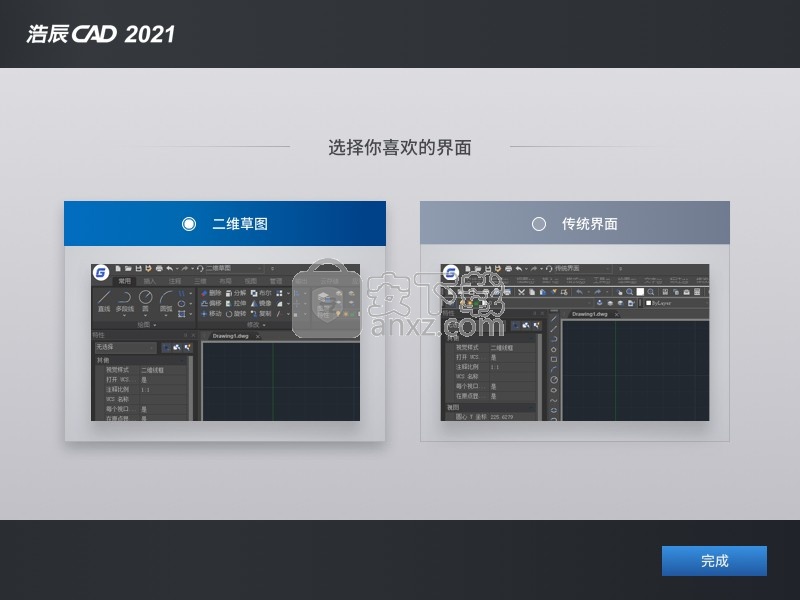
4、关闭软件以后将两个补丁复制到安装地址替换主程序就可以完成激活
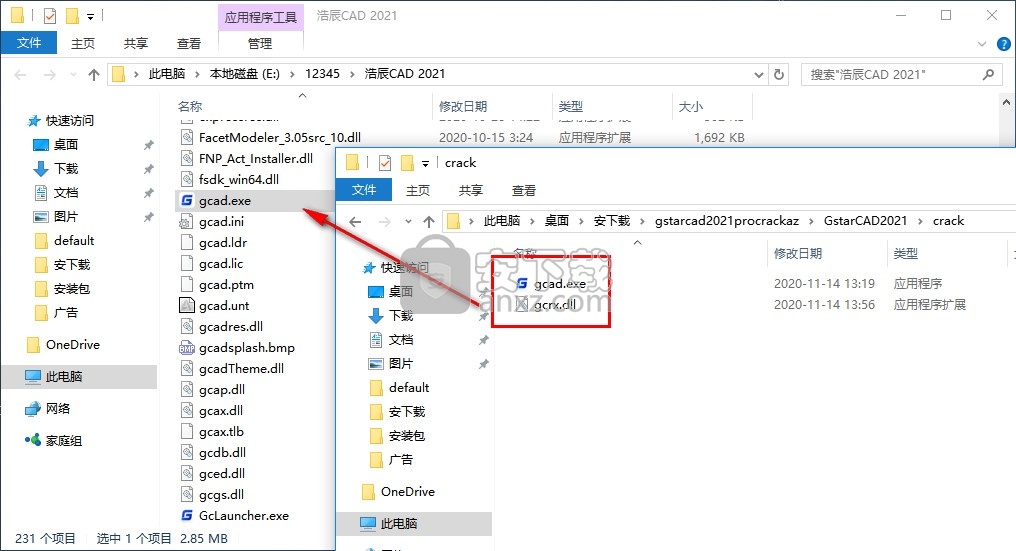
5、打开软件设置关联的文件格式,点击第一个DWG文件关联

6、主界面就是这样的,现在软件就可以免费使用,在软件上开始编辑图纸吧
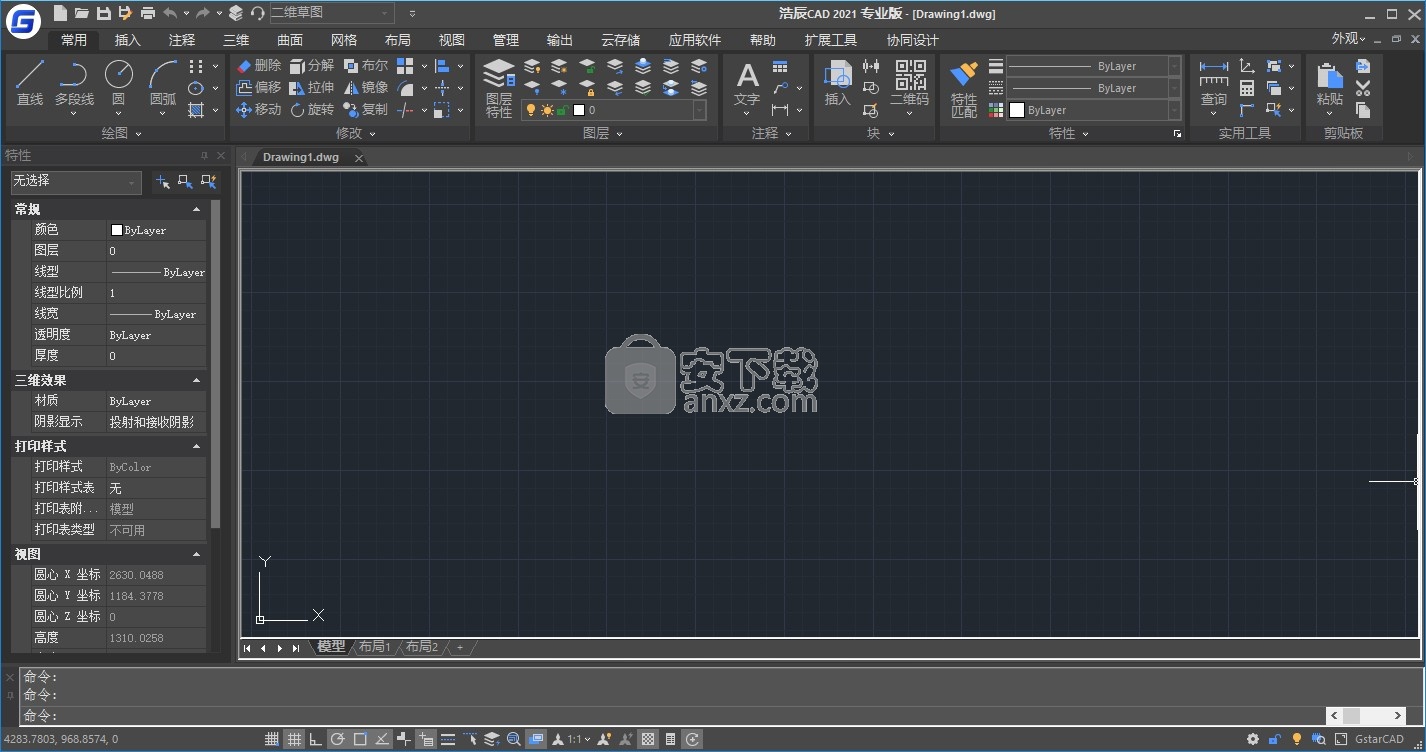
使用说明
入OLE对象
在图形中插入支持 OLE 的其他应用程序。
在图形中插入 OLE 对象的方式有两种:嵌入和链接。链接,可随时更新;嵌入无链接,不会随原始对象信息的改变而更新。
图形中插入的 OLE 对象可通过:OLE 对象被插入到当前图层上的图形中,关闭或冻结图层将禁止在该图层上显示 OLE 对象。通过系统变量 OLEHIDE 的设置,控制 OLE 对象在图纸空间或模型空间的显示。两种方式来控制可见性。
链接OLE对象
更新链接
在图形中插入有链接的 OLE 对象,即可根据原始对象的更改来更新 OLE 对象在图形中的显示。可以设置当链接文档中的信息改变时自动或手动更新链接。 默认情况下,将自动更新链接。 使用 OLELINKS 来设置链接的方式,自动或手动。
更改源
源指的是链接文档所在的位置。当文档的位置改变或重命名时,需更改链接的来源。在对包含链接的信息或对象进行替换时,也要更改链接的来源。
断开链接
在“链接”对话框中选定“断开链接”时,图形中的 OLE 对象不会被删除,但会删除与链接文档的连接,不可随时根据原始对象的变更而更新该图形中的 OLE 对象。
嵌入OLE对象
在图形中嵌入支持其他应用程序的 OLE 对象,该对象不会随源文档中的对象一起更新。还可在 图形中通过插入 OLE 对象的形式,不指定链接,将 OLE 对象嵌入到 图形中。嵌入的 .txt 文件在图形中变成多行文字对象,只显示文件名称。
通过将对象复制到剪贴板,然后再粘贴到图形文件,可以将对象嵌入到图形中。例如将对象复制到剪贴板,然后粘贴到 图形文件中,即可将该对象嵌入到图形中。
将对象拖动到图形中
可以将选定的数据和图形从其他应用程序窗口拖动到图形中。这些应用程序都必须处于运行状态,并且显示在屏幕上。其他应用程序必须支持 ActiveX 才能在应用程序之间拖动信息。被拖动的对象将嵌入到图形中,而不是链接到图形中。
拖动数据相当于对其数据进行剪切和粘贴操作。信息从一个文档中删除并粘贴到另一文档中。拖动时按下 CTRL 键相当于复制及粘贴操作。
控制对象的质量
可通过系统变量 OLEQUALITY 来设置嵌入 OLE 对象的默认质量级别。该系统变量的范围为0~4。
插入OLE的限制
在 图形中链接和嵌入 OLE 对象有一些限制。这些限制是设计 OLE 时所固有的。分别为:OLE 对象不在外部参照或块参照中显示或打印。在系统打印机上,OLE 对象不反映对打印旋转所做的修改。用OLE 方式输入到图形中的电子表格有大小限制。
编辑OLE对象
可以在图形中编辑链接或嵌入的 OLE 对象。
可以使用任何一种选择方法来选择 OLE 对象,然后对选择 OLE 对象的编辑可采取如下两种方式:
1.在图形中链接或嵌入支持其他应用程序的 OLE 对象
2.将图形嵌入到其他应用程序
将图形嵌入到其他应用程序?
用户可在目标应用程序(也就是贮存器应用程序)中双击插入的 OLE 对象,开启 浩辰CAD 程序,在 浩辰CAD 程序中修改 OLE 对象。修改后的 OLE 对象只会在目标应用程序中显示修改,原始 OLE 对象不受影响。
在图形中链接或嵌入支持其他应用程序的 OLE 对象
在图形中链接或嵌入支持其他应用程序的 OLE 对象,此时, 浩辰CAD 程序为贮存器应用程序。
在图形中选择对象时,如果使用框选选择对象,其中插入的 OLE 对象与 浩辰CAD 对象重叠,此时只能选中 浩辰CAD 对象,OLE 对象必须单独选取。
浩辰CAD 的编辑命令和捕捉模式对于 OLE 对象无效。对于 OLE 对象的大小调整和缩放,必须使用 OLE 对象上显示的夹点来进行编辑。
当在 OLE 对象上单击鼠标右键时,显示快捷菜单,其中提供打了剪切、拷贝、删除对象、打开四个功能选项。
3DS
可以输入使用 3D Studio 创建的 3DS 文件。 将读取 3D Studio 几何图形,不能输入渲染数据,包括灯光、材质等。
输入的对象被指定了最接近其 3D Studio 颜色的颜色。
如果任何 3D Studio 对象的名称与浩辰CAD 图形中的名称冲突,则 3D Studio 对象名称将被指定一个序号以解决冲突。
更新外部参照
当外部参照发生变更,用户可以随时更新外部参照,以使用版本为最新。
在命令行中输入 XREF 命令时打开“外部参照管理器”对话框,列表中显示的有更新的参照将在状态列表中显示“需要重载”,选择“重载”按钮即可更新外部参照,以确保在当前图形中使用版本为最新的参照。
在更新了参照图形后,直接打开其附着的图形文件,将自动重载每个外部参照,更新外部参照,使其反映参照图形的最新版本。

在网络环境中,无论何时修改和保存外部参照图形,其他用户都可以通过在打开的图形中重载外部参照立即访问所做的修改。
更改外部参照的通知
当图形中附着外部参照后,系统将在一定时间间隔内自动检查原始图形文件从最后一次加载或重载外部参照时起参照的文件是否已经更改。如果有变更,则将在当前图形文件打开时,在窗口的状态栏的托盘区显示气泡信息,通知用户哪些外部参照需要重载。当气泡信息消失后,外部参照图标中将出现一个叹号。如果单击气泡信息或“外部参照”图标,显示外部参照管理器。
在参照图形有变更的情况下,可通过设置XREFNOTIFY系统变量中的值来控制是否显示外部参照通知。默认情况,每隔五分钟检查是否有更改的外部参照。可以使用 (setenv "XNOTIFYTIME" "n")(其中 n 表示 1 到 10080 [七天] 之间的分钟数)设置 XNOTIFYTIME 系统注册表变量,更改检查间隔的分钟数,但在修改 XNOTIFYTIME 的值时,必须按 XNOTIFYTIME 的大小写形式输入。
按需加载打开时更新外部参照
当 XLOADCTL 系统变量的值为 0 时,关闭按需加载,加载整个图形。
当 XLOADCTL 系统变量的值为 1时,打开了按需加载,参照图形或参照图形副本将在当前编辑任务期间保持为打开状态。当重载按需加载的外部参照时,所有其他用户都不能访问该参照文件。
当 XLOADCTL 系统变量的值为 2时,将加载参照文件最新版本的一个临时副本。
人气软件
-

理正勘察CAD 8.5pb2 153.65 MB
/简体中文 -

浩辰CAD 2020(GstarCAD2020) 32/64位 227.88 MB
/简体中文 -

CAXA CAD 2020 885.0 MB
/简体中文 -

天正建筑完整图库 103 MB
/简体中文 -

Bentley Acute3D Viewer 32.0 MB
/英文 -

草图大师2020中文 215.88 MB
/简体中文 -

vray for 3dmax 2018(vray渲染器 3.6) 318.19 MB
/简体中文 -

cnckad 32位/64位 2181 MB
/简体中文 -

Mastercam X9中文 1485 MB
/简体中文 -

BodyPaint 3D R18中文 6861 MB
/简体中文


 lumion11.0中文(建筑渲染软件) 11.0
lumion11.0中文(建筑渲染软件) 11.0  广联达CAD快速看图 6.0.0.93
广联达CAD快速看图 6.0.0.93  Blockbench(3D模型设计) v4.7.4
Blockbench(3D模型设计) v4.7.4  DATAKIT crossmanager 2018.2中文 32位/64位 附破解教程
DATAKIT crossmanager 2018.2中文 32位/64位 附破解教程  DesignCAD 3D Max(3D建模和2D制图软件) v24.0 免费版
DesignCAD 3D Max(3D建模和2D制图软件) v24.0 免费版  simlab composer 7 v7.1.0 附安装程序
simlab composer 7 v7.1.0 附安装程序  houdini13 v13.0.198.21 64 位最新版
houdini13 v13.0.198.21 64 位最新版 















